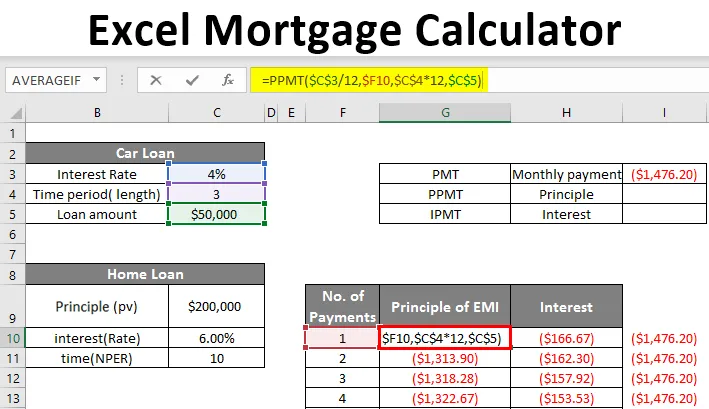
Excel Mortgage Calculator (Sisällysluettelo)
- Katsaus Excel Mortgage Calculator -sovellukseen
- Kuinka laskea kuukausimaksut lainasta Excelissä?
Katsaus Excel Mortgage Calculator -sovellukseen
Me kaikki otamme asuntolainoja / lainoja tarpeisiimme. Se voi olla talon, autolainan, henkilökohtaisen lainan jne. Ostamista varten. Otamme pitkäaikaista lainaa, joka kestää jopa 5, 10 tai jopa 20 vuotta.
Nämä lainat on maksettava takaisin kuukausierinä. Tähän sisältyy korko ja osa päärahoista sovitun ajanjakson aikana. Perusmaksun osa pienentää hitaasti lainasaldoa, lopulta nollaan. Jos suoritetaan ylimääräisiä perusmaksuja, jäljellä oleva saldo pienenee nopeammin kuin laina-aika. Luotonantaja, yleensä pankit tai muut rahoituslaitokset, ottaa kolme elementtiä ja käyttää sitä kaavassa kuukausimaksun laskemiseen. Nämä kolme keskeistä tekijää ovat -
- Periaate (lainan määrä)
- Korko
- Aikajakso (Niiden vuosien tai kuukausien lukumäärä, joille olet lainannut lainan)
Näitä elementtejä käytetään kaavoissa laskeaksesi kuukausittaiset lainan takaisinmaksut. Tämä laskelma vaikuttaa hankalalta ymmärtää maallikolle.
Excelin avulla voit luoda laskentataulukon ja laskea itse kuukausimaksut.
Kuinka laskea kuukausimaksut lainasta Excelissä?
Voimme laskea lainan / asuntolainan kuukausimaksut käyttämällä sisäänrakennettuja toimintoja, kuten PMT, ja muita toimintoja, kuten IPMT ja PPMT .
Voit ladata tämän Excel Mortgage Calculator Templaten täältä - Excel Mortgage Calculator TemplatePMT-toimintoa käytetään laskemaan kuukausimaksut lainan tai asuntolainan takaisinmaksamiseksi.
= PMT (Rate, nper, pv)
PMT-toiminto vaatii 3 elementtiä kuukausimaksujen laskemiseksi:
- RATE - lainan korko. Jos korko on 4% vuodessa, kuukausittain se on 4/12, joka on 0, 33% kuukaudessa.
- NPER - lainojen takaisinmaksuaikojen lukumäärä. Esimerkki - viiden vuoden ajan meillä on 60 kuukausjaksoa.
- PV - lainan nykyarvo. Se on lainattu määrä.
On kuitenkin joitain muita valinnaisia elementtejä, joita voidaan tarvittaessa käyttää tietyissä laskelmissa. He ovat:
- FV - sijoituksen tuleva arvo, kun kaikki määräaikaiset maksut on suoritettu. Se on yleensä 0.
- TYYPPI - “0” tai “1” käytetään selvittämään, suoritetaanko maksu kuukauden alussa vai lopussa.
Kuinka käyttää kaavaa saadaksesi kuukausimaksun?
Nyt opimme kuinka PMT-toimintoa käytetään kuukausimaksun laskemiseen. Otetaan esimerkki ymmärtääksesi kuinka tämä toiminto toimii.
Esimerkki # 1
Supp + ose olemme ottaneet asuntolainan 2 000 000 dollaria 10 vuodeksi 6%: n korolla. Tehdään alla oleva taulukko Excelissä.
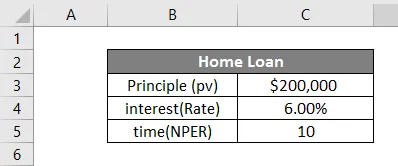
Nyt laskeaksesi kuukausimaksun, syötetään kaikki toiminnon datapisteet seuraavasti:
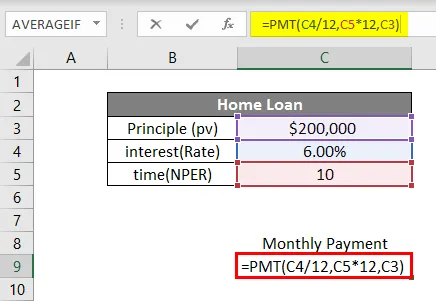
Solussa C8 aloitamme kaavan kirjoittamisen painamalla = ja kirjoittamalla sitten PMT. Syötä sitten datapisteet syntaksin mukaan. On huomattava, että koska lainamme perustuu kuukausimaksuihin, meidän on jaettava korko 12: llä ja kerrottava vuosien lukumäärä 12: lla (saadaksesi kuukausimaksujen kokonaismäärä).
Tästä syystä 6%: n tasosta tulee 0, 5% (6% / 12) kuukausittain ja ajanjaksosta tulee 120 kuukauden jaksoa. pv on 200000, lainattu summa. Fv ja tyyppi ovat tässä tapauksessa valinnaisia, joten jätämme ne. Kun olemme syöttäneet tiedot kaavaan, painamme Enter. Näemme seuraavan tuloksen.
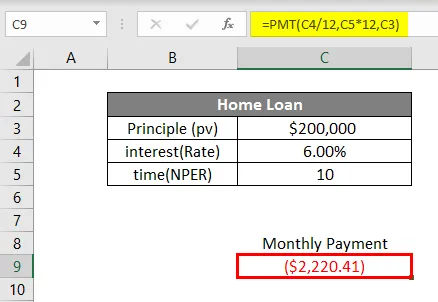
Lainalle, jonka määrä on 200000 dollaria, 6%: n korolla 10 vuodeksi, kuukausimaksu on 2220, 41 dollaria
Näin laskemme kuukausimaksut Excelin PMT-toiminnolla. Tämä kuukausimaksu sisältää myös osan perussummasta ja koroista. No, jos haluamme tietää periaatemäärän ja koron määrän, joka sisältyy tähän kuukausimaksuun, voimme tehdä sen. Tätä tarkoitusta varten meillä on kaksi muuta toimintoa, jotka ovat PPMT ja IPMT .
PPMT-toimintoa käytetään laskemaan maksun pääosa, kun taas IPMT-toimintoa käytetään laskettaessa maksun korko-osaa. Nyt näemme kuinka käyttää näitä toimintoja kuukausimaksun koostumuksen tuntemiseen.
Edellä mainitun esimerkin avulla löydämme nyt PPMT: n ja IPMT: n. Me kirjoitamme maksunumeron soluun B8, kuukausimaksun C8, periaatteen D8 ja koron E8. Soluun B9, kohtaan Maksunumero, kirjoitamme yhden kuten ensimmäiselle maksulle.
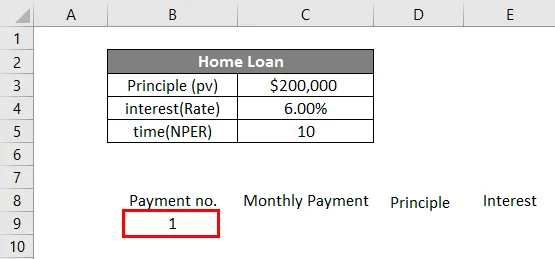
Nyt solussa C9 laskemme kuukausimaksun PMT-toiminnolla.
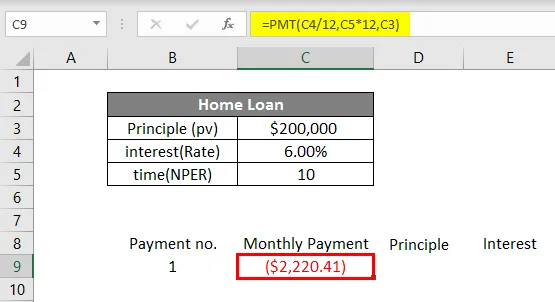
Käytämme PPMT-toimintoa laskeaksesi kuukausimaksun perussumman. Me kirjoitamme funktion soluun D9 alla olevan kuvan mukaisesti.
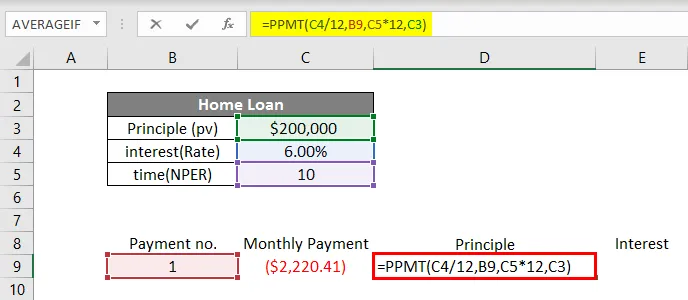
PPMT-toiminnossa syötetään tiedot syntaksin mukaan. Korko on 6% / 12 saadaksesi kuukausikoron. Sitten kohtaan kirjoitamme maksunumeron, joka on tässä tapauksessa 1. Sitten aika (nper) 10 vuotta * 12 muuntaa se ei. kuukausia ja lopuksi perussumma (pv).
Paina Enter saadaksesi PPMT.
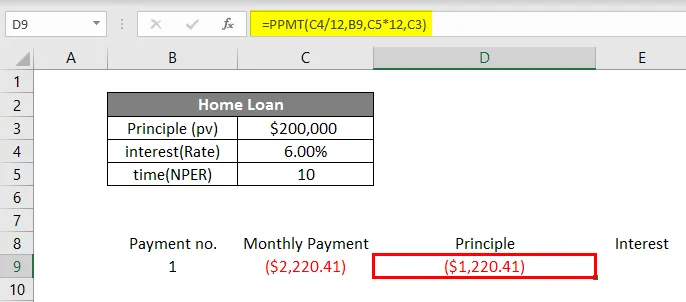
Viimeiseksi laskemme kuukausimaksun korko-osan IPMT-toiminnolla solussa E9.
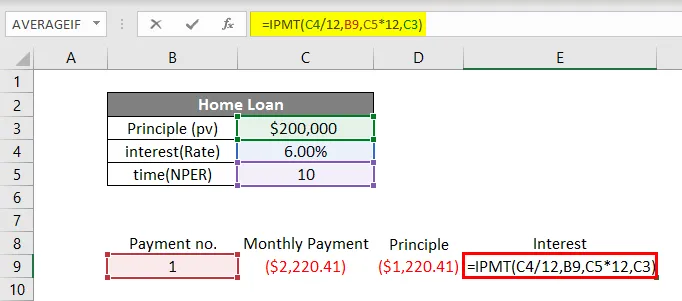
Me kirjoitamme = IPMT soluun E9 ja syötä tiedot samalla tavalla kuin teimme PPMT-toiminnossa. Paina Enter ja saat IPMT: n.
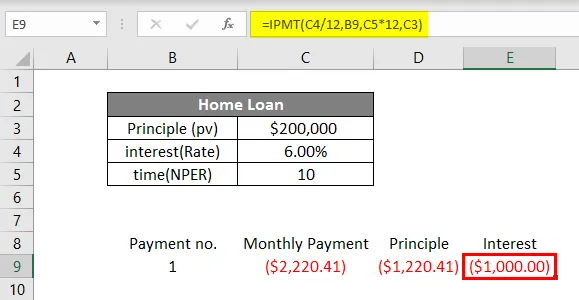
Tämä osoittaa, että kuukausimaksussa 2220, 41 dollaria pääosassa on 1 220, 41 dollaria ja korkoa 1000 dollaria. Tässä on toinen esimerkki saadaksesi selkeyttä kaikista yllä selostetuista toiminnoista.
Esimerkki 2
Mark on ottanut auton lainan 50 000 dollarilla 4%: lla 3 vuodeksi. Luomme taulukon Excelissä seuraavasti:
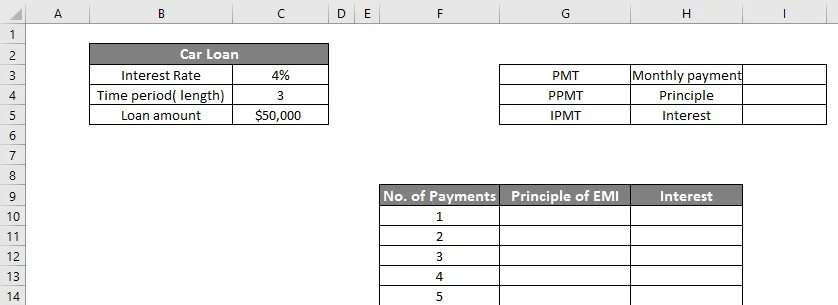
Joten meillä on kaksi taulukkoa, pienemmässä taulukossa näkyy kuukausimaksu PMT (Cell I3). Suurempi taulukko näyttää lainan summasta yhteensä 36 maksua, joka edustaa sekä perus- että korko-osuuksia.
Ensinnäkin lasketaan PMT solussa I3 seuraavasti:
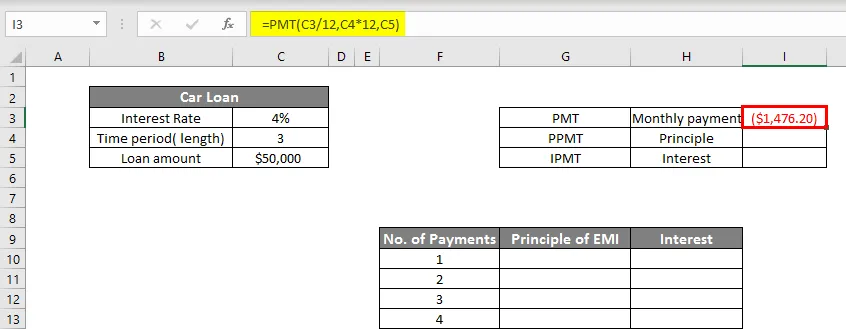
Nyt lasketaan PPMT solussa G10.
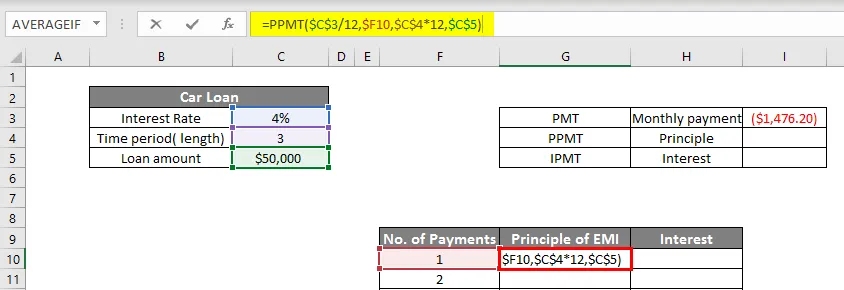
Paina Enter saadaksesi PPMT.
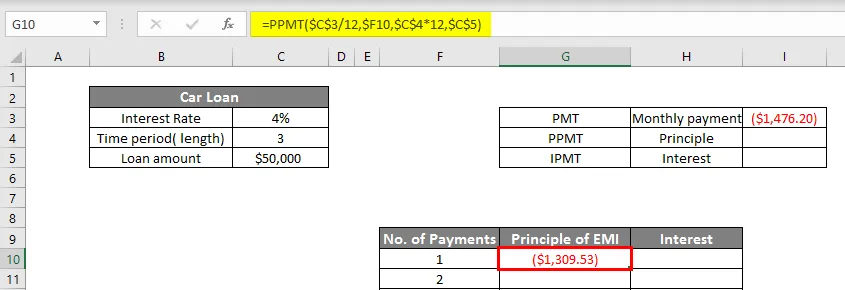
Lasketaan nyt IPMT solussa H10 seuraavasti:
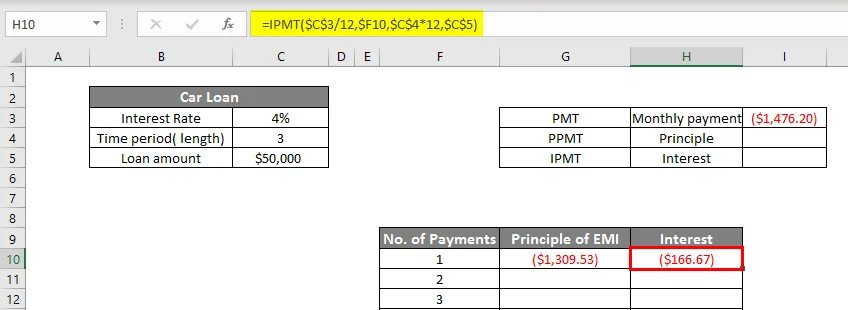
Joten nyt saamme 1309, 53 dollaria PPMT: nä ja 166, 67 dollaria IPMT: nä, josta tulee 1476, 20 dollaria (kuukausimaksu). Kaikkien maksujen näyttämiseksi tehdään arvot dynaamisiksi sekä PPMT- että IPMT-toiminnossa, kuten alla on esitetty.
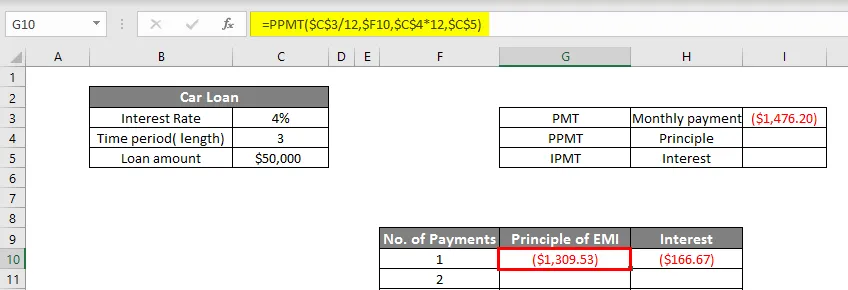
IPMT-toiminto näkyy alla.
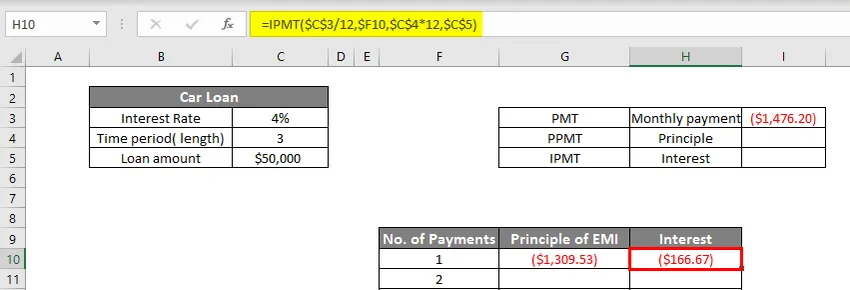
Nyt vedämme sekä PPMT (G10) että IPMT (H10) alaspäin viimeiseen maksuun (36. päivä).
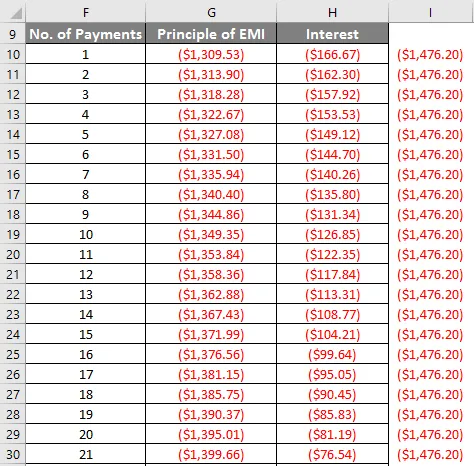
Voimme nähdä, että maksujen lukumäärän kasvaessa periaatteen osuus kasvaa ja kiinnostuksen kohteet vähenevät.
Näin voimme luoda asuntolainan laskurin Exceliin.
Muistettavat asiat Excel Mortgage Calculator -sovelluksessa
- Excel näyttää asuntolainan kuukausimaksun negatiivisena luvuna. Tämä johtuu siitä, että tämä on käytetty rahaa. Voit kuitenkin tehdä siitä positiivisen myös lisäämällä - allekirjoittaa ennen lainan määrää.
- Yksi yleisimmistä virheistä, joita teemme usein käytettäessä PMT-toimintoa, on, että emme sulje suluja ja siten saamme virhesanoman.
- Ole varovainen säätäessäsi korkoa kuukausittain (jakamalla 12: lla) ja laina-aikaa vuodesta nollaan. kuukausia (kerrottuna 12: lla).
Suositellut artikkelit
Tämä on opas Excel Mortgage Calculator -sovellukseen. Tässä keskustellaan kuinka lainan kuukausimaksut voidaan laskea esimerkkien ja excel-mallin avulla. Voit myös käydä läpi muiden ehdotettujen artikkeleidemme saadaksesi lisätietoja -
- Etsii kaava Excelissä
- Excel NORMSINV -toiminto
- Nimilaatikko ja sen käyttö Excelissä
- Ketjutetut jouset Excelissä